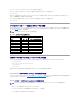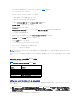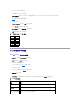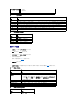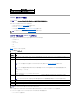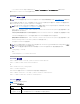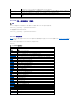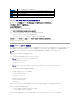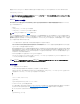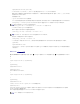Users Guide
RACADM エラーメッセージについてよくあるお問い合わせ
(racadm racreset コマンドを使用して)iDRAC6 リセットを実行した後、コマンドを発行すると次 のメッセージが表示されます。
エラー:指定した IP アドレスで RAC に接続できません。
このメッセージは何を意味しますか?
iDRAC6 のリセットが完了してから、別のコマンドを発行してください。
racadm コマンドやサブコマンドを使用すると、原因不明のエラーが発生します。
RACADM コマンドやサブコマンドを使用するとき、次のようなエラーが 1 つまたは複数発生することがあります。
l ローカル RACADM エラーメッセージ - 構文、入力ミス、名前の誤りなどの問題。
l リモート RACADM エラーメッセージ - IP アドレスの誤り、ユーザー名の誤り、パスワードの誤りなどの問題。
システムから iDRAC6 IP アドレスを ping した後で、iDRAC6 を専用モードと共有モードを切り替えると、応答がありません。
システムの ARP テーブルをクリアしてください。
複数の iDRAC6 コントローラの設定
RACADM を使用すると、同じプロパティで 1 つまたは複数の iDRAC6 コントローラを設定できます。グループ ID と オブジェクト ID を使って特定の iDRAC6 コントローラをクエリすると、RACADM
は取得した情報から racadm.cfg 設定ファイルを作成します。ファイルを 1 つまたは複数の iDRAC6 にエクスポートすると、同じプロパティを使用してコントローラを最短時間で設定できます。
複数の iDRAC6 コントローラを設定するには、次の手順を実行してください。
1. RACADM を使用して、適切な設定が含まれているターゲット iDRAC6 にクエリします。
コマンドプロンプトを開いて、次のように入力します。
racadm getconfig -f myfile.cfg
2. テキストエディタを使用して、設定ファイルに変更を加えます(省略可能)。
3. 新しい設定ファイルを使用して、ターゲット iDRAC6 を変更します。
コマンドプロンプトで、次のように入力します。
racadm getconfig -f myfile.cfg
4. 設定されたターゲット iDRAC6 をリセットします。
コマンドプロンプトで、次のように入力します。
racadm racreset
getconfig -f racadm.cfg サブコマンドは iDRAC6 の設定を要求し、racadm.cfg ファイルを生成します。必要に応じて、ファイルに別の名前を付けることもできます。
getconfig コマンドを使用すると、次のような操作ができます。
l グループのすべての設定プロパティを表示する(グループ名とインデックスで指定)
l ユーザーのすべての設定プロパティをユーザー名別に表示する
config サブコマンドは、この情報を他の iDRAC6 にロードします。config を使用して、ユーザーとパスワードのデータベースを Server Administrator に同期させます。
sslcertview
iDRAC6 で CA 証明書またはサーバー証明書を表示します。
sslkeyupload
電子メールの設定をチェックするには、iDRAC6 に iDRAC6 NIC 経由でテスト電子メールを送信させます。
testtrap
トラップの設定をチェックするには、iDRAC6 に iDRAC6 NIC 経由でテスト SNMP トラップを送信させます。
vmdisconnect
仮想メディア接続を強制終了します。
vmkey
仮想フラッシュサイズをデフォルトサイズ(256 MB)に戻します。
メモ: 設定ファイルによっては、他の iDRAC6 にファイルをエクスポートする前に変更が必要な固有の iDRAC6 情報(静的 IP アドレスなど)が含まれています。
メモ: 生成された .cfg ファイルにはユーザーパスワードは含まれていません。
メモ: getconfig -f を使った iDRAC6 設定のファイルへのリダイレクトは、ローカルまたはリモート RACADM インタフェースでのみサポートされています。